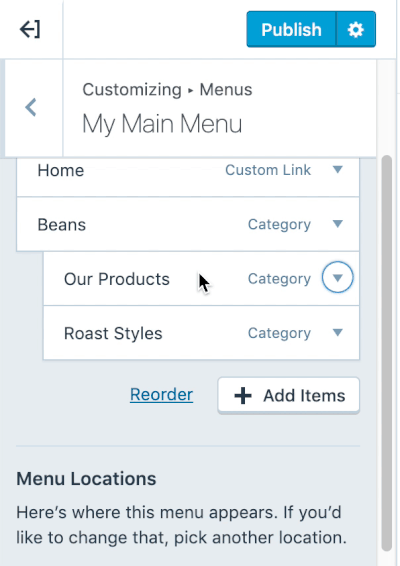Un menu contiene link a pagine, articoli del blog e altri contenuti in modo che i tuoi visitatori possano navigare facilmente sul tuo sito. Questa guida ti mostrerà come aggiungere link al tuo menu.
📌
Per decidere quale sezione di questa guida seguire, visita la tua bacheca e controlla sotto Aspetto sul lato sinistro. Se visualizzi Editor, usa la sezione Editor del sito di questa guida. Altrimenti, usa le istruzioni WP Admin o Personalizza.
In questa guida
Ecco un elenco di tutti i tipi di contenuto che puoi aggiungere al tuo menu:
- Pagine: un link a una pagina sul tuo sito.
- Articoli: un articolo del blog sul sito.
- Link personalizzato: un URL che collega un altro sito web.
- Testimonianze: un link alle testimonianze.
- Progetti: un link a una pagina dei tuoi progetti di portfolio.
- Tipi di progetto: un link a un tipo di progetto del portfolio specifico.
- Tag di progetto: un link a un tag di progetto del portfolio specifico.
Se hai dei plugin installati sul tuo sito, anche questi potrebbero aggiungere opzioni di menu extra.
Nell’Editor del sito il menu proviene dal blocco di navigazione. Attieniti ai seguenti passaggi per aggiungere un nuovo elemento di menu:
- Visita la tua bacheca.
- Vai su Aspetto → Editor.
- Fai clic sul lato destro dello schermo per aprire l’area di modifica.
- In alternativa, seleziona Pattern e scegli l’intestazione o altre parti modello contenenti il menu.
- Apri Visualizzazione in modalità elenco nell’angolo in alto a sinistra della schermata (è l’icona che assomiglia a tre linee orizzontali una sopra l’altra).
- Seleziona il blocco Navigazione, che potrebbe essere nidificato all’interno di altri blocchi come Intestazione, Gruppo e Riga
- Fai clic sullo strumento di inserimento dei blocchi + che ora appare nel blocco Navigazione.
- Verrà visualizzato un popup per l’aggiunta di un nuovo link.
- Dopo aver aggiunto un elemento di menu, puoi fare clic sul testo per personalizzare il messaggio, come mostrato nella sezione successiva.
- Fai clic su Salva per pubblicare le modifiche.
Ora che hai aggiunto gli elementi di menu, puoi riordinarli, creare menu a discesa e fare molto di più.
Una volta aggiunto un blocco di navigazione con alcuni elementi di menu, se necessario, puoi modificare gli elementi facendo clic su un elemento di menu esistente e digitandone la nuova etichetta, come mostrato in questo video:
Su siti con temi classici, puoi aggiungere elementi di menu utilizzando la Bacheca e attenendoti a questi passaggi:
- Visita la tua bacheca.
- Vai su Aspetto → Menu.
- Assicurati che il menu corretto sia selezionato nella parte superiore dello schermo:

- In Aggiungi elementi del menu, seleziona le caselle per ciascuno dei nuovi elementi di menu che desideri aggiungere. Puoi scegliere tra Pagine, Articoli, Categorie, Link personalizzati e altro ancora.
- Fai clic su Aggiungi al menu. Ogni elemento di menu selezionato nel passaggio precedente verrà aggiunta al menu.
- Se desideri modificare l’ordine in cui appaiono gli elementi di menu, fai clic e trascina ogni elemento al punto desiderato. Scopri qui ulteriori informazioni sul riordino dei menu.
- Fai clic su Salva menu nella parte inferiore della schermata quando hai completato l’operazione:
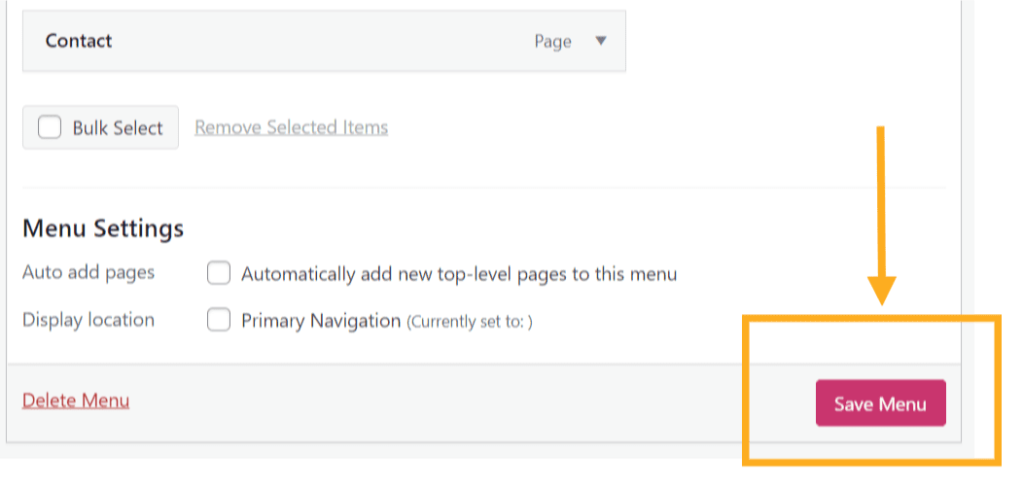
Su siti con temi classici, puoi aggiungere elementi di menu utilizzando lo strumento di personalizzazione e attenendoti a questi passaggi:
- Visita la tua bacheca.
- Vai su Aspetto → Personalizza → Menu.
- Scegli il menu su cui vuoi aggiungere gli elementi. Se non è presente nessun menu qui, crea prima un menu.
- Assicurati di aver selezionato almeno una posizione del menu, altrimenti il menu non sarà visibile.
- Fai clic sul pulsante + Aggiungi elementi.
- In Pagine, visualizzerai un elenco delle pagine pubblicate del tuo sito (le pagine private e le bozze non saranno presenti nell’elenco). Fai clic sul titolo di una pagina per aggiungerla al tuo menu. Puoi anche aggiungere articoli, progetti di portfolio, categorie di blog, link personalizzati ad altri siti web e altro ancora.
- Se desideri riorganizzare gli elementi o creare menu a discesa, fai clic su Riordina. Questa azione viene spiegata più dettagliatamente qui.
- Fai clic su Salva modifiche per pubblicare le modifiche sul sito.
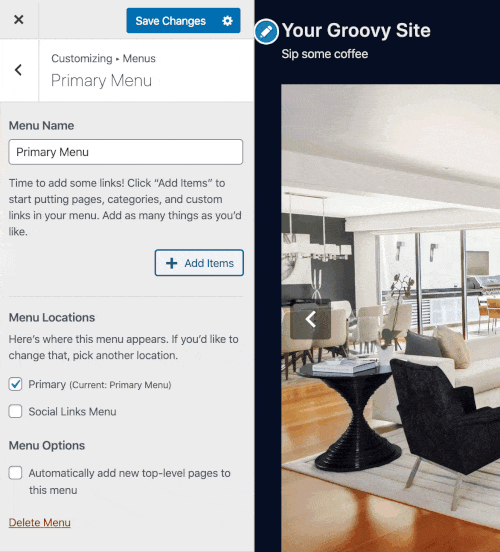
Trascrizione del video
Per aggiungere o personalizzare il menu del sito web, vai alla homepage e passa il mouse su “Aspetto”. Fai quindi clic su “Personalizza”.
In “Personalizza” fai clic sul pulsante “Menu”. Quindi, fai clic sul menu esistente.
Ora inizia ad aggiungere elementi o link al menu.
Facendo clic sul simbolo più è possibile aggiungere pagine, categorie o tag esistenti, oltre a link a siti esterni.
Fare clic su Riordina consente una rapida organizzazione poiché il nuovo menu si aggiorna automaticamente per una facile visualizzazione in anteprima.
Fai clic su Salva modifiche e il gioco è fatto.
Per informazioni approfondite visita WordPress.com/support.
Quando aggiungi pagine al tuo menu, vedrai un elenco delle tue pagine pubblicate seguito da un’opzione Nuova pagina simile a questa:

L’opzione Nuova pagina creerà una nuova pagina vuota sul tuo sito e la aggiungerà al tuo menu. In seguito puoi aggiungere contenuti a questa pagina andando su Pagine nella tua bacheca. Articoli, progetti e testimonianze hanno opzioni simili.
Se hai già creato una pagina e desideri aggiungerla al tuo menu, non usare l’opzione Nuova pagina. Seleziona invece la pagina esistente dall’elenco sopra. Se la tua pagina non è presente nell’elenco, potrebbe essere perché:
- Non hai ancora pubblicato la pagina. Esci dall’area Personalizza e fai clic su Pagine. Controlla se la pagina è in Bozze o Pianificata. Ricorda, puoi aggiungere una pagina al tuo menu solo se è pubblicata.
- Potresti aver creato un articolo o un progetto, invece di una pagina.
Non è necessario che un elemento del menu utilizzi lo stesso testo della pagina a cui si collega. Puoi modificare il nome dell’elemento del menu che appare sul tuo sito.
Innanzitutto, fai clic sull’elemento di menu per espandere le opzioni, quindi digita il nuovo testo nella casella Etichetta di navigazione.
💡
Ad esempio, potresti nominare la pagina “Contatta il team”, ma sul menu vuoi solo che venga visualizzata come “Contatto”.